A készülékek szabadsága! Hogyan lehet felszabadítani a raktárat az Androidon és az iOS -on

- 3802
- 888
- Orosz Ákos
Soha nincs sok szabad hely egy mobil eszköz emlékezetében. Nem számít, mennyire képesnek tűnhet számodra egy új telefon vagy táblagép tárolója, minden bizonnyal kitölthető, és gyorsabban, mint amire számíthat.

A mai beszélgetésünk témája az, hogyan lehet felszabadítani a tárolót az Androidon és az iOS -en, ha az a széleire tölti be, nem világos, hogy mi.
Tartalom
- Helyet foglalunk az iPhone és az iPad számára
- Tisztítsa meg a szafari és más böngészők "Avgia istállót"
- Végezze el a fotóalbumok felülvizsgálatát
- A fel nem használt programok kioldása
- Dobja el a szemetet
- Ne változtassa meg az i-Gadget "zenei dobozt"
- Telepítse a frissítéseket
- Felszabadítjuk a tárolót az androidon
- Szkennelje be a modult vírusokhoz
- Mozgassa az alkalmazások frissítéseit a /rendszer /alkalmazásban
Helyet foglalunk az iPhone és az iPad számára
Tisztítsa meg a szafari és más böngészők "Avgia istállót"
A böngésző gyorsítótár a fő "szemetesgyűjtemény" az olyan eszközökön, amelyeket gyakran használnak az internetes szörfözéshez. Ő a weboldalak helytelen megjelenítésének fő bűnöse. Az i-Gadget fő böngészőjének gyorsítótárának megtisztításához nyissa meg a beállításokat, keresse meg a szafari alkalmazások listáját, és kattintson a képernyő jobb felére "Tisztítsa meg a webhelyek előzményeit és adatait".
A megnyitó ablakban kattintson újra "Tiszta".
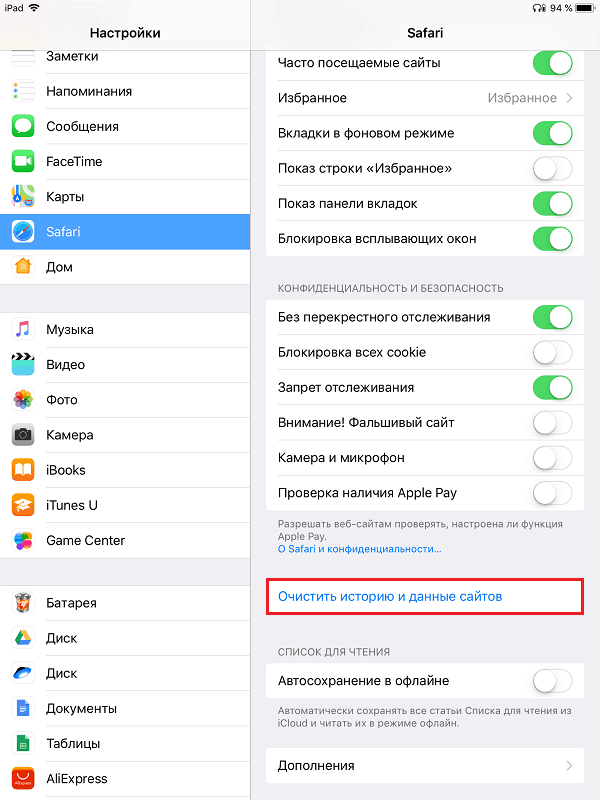
Ha meg akarja menteni a látogatások történetét, és csak a gyorsítótárat és a sütiket tisztítsa meg, kattintson ugyanazon a képernyőn "Kiegészítések"Választ"Helyszíni adatok"És" ésTörölje az összes adatot".
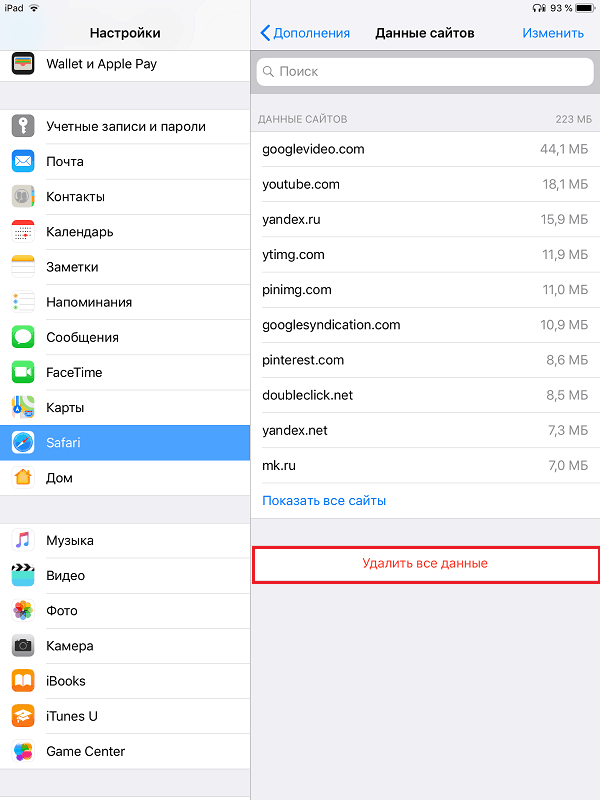
Ügyeljen arra is, hogy ne használja az offline olvasás listájából a cikkek automatikus megőrzését. És ha használja, ne felejtse el törölni az olvasott anyagokat.
A gyorsítótár és a sütik tisztítása a legtöbb más mobil böngészőben a főmenüben történik.
- A Google Chrome -ban ez egy szakasz "Sztori" -"Tisztítsa meg a történetet". A megnyitó ablakban meg kell jegyezni "Cookie, webhelyek adatok"És" ésGyorsítótár fájlok", majd nyomja meg a gombot kész gombot.
- Az operában ez egy szakasz "Beállítások" -"Tisztítás" -"Tiszta fájlok süti és adatok".
- A Yandex-böngészőben a helyes opció a szakaszban található "Titoktartás" -"Adatok törlése" -"Gyorsítótár".
Végezze el a fotóalbumok felülvizsgálatát
Az Apple Gadget kamera által készített fotók és videók jelentős méretűek. És minden egyes fotózás után, miközben a teljes eszközt a memóriában tartja, az utóbbi szabad helye időnként csökken. Tekintse meg az albumokat, törölje az összes felesleges tőlük, és mozgassa az ICLUD -t vagy egy másik felhőalapú szolgáltatást.
Hogyan lehet a fényképeket csak az iCloudban menteni:
- Lépjen az alkalmazásba "Beállítások"És nyissa meg a részt"Fénykép". Kapcsolja be az opciót "Média icloud". Csatlakoztassa az eszközt az internethez.
- Miután a képeket a felhőbe másolták, fordítsa le a média szövegének lejtését inaktív helyzetbe, és távolítsa el azokat az eszköz memóriájából.
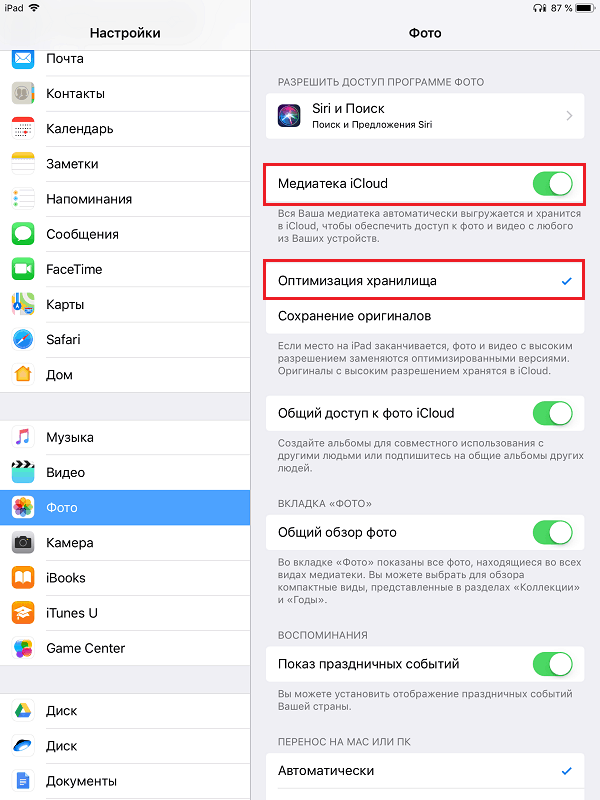
Ezeket az egyszerű műveleteket minden alkalommal, amikor új képeket akar menteni az iCloudban, minden alkalommal meg kell tennie. Nem fog működni a média szövegének tartásában, mivel automatikusan kirakja tartalmát az eszköz helyi tárolójába.
Ezen túlmenően, hogy felszabadítsák a fényképeket és videókat, a funkciót aktiválják "A tárolás optimalizálása". Ezután a memóriában való kitöltés esetén a fájlok nagy minőségű eredeti példányai csak az iCloudban maradnak, és tömörített példányaikat az eszközön tárolják.
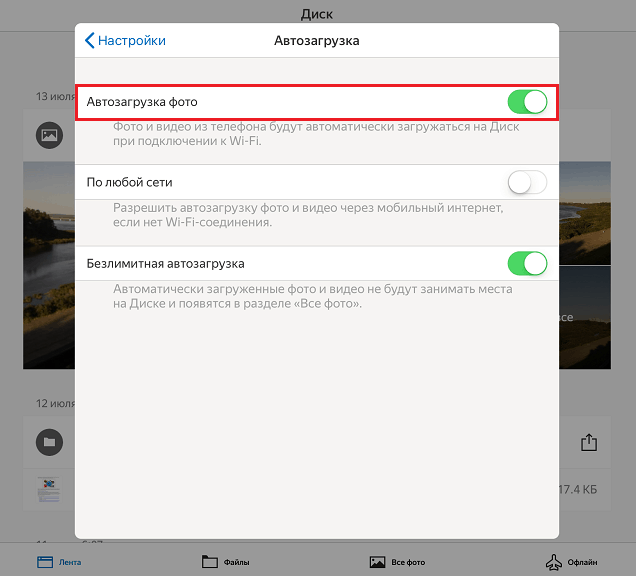
A fotók felhőbe történő kirakodásának jó módja Yandex szolgáltatást kínál.Korong. Funkció "Korlátlan az automatikus betöltéshez"A képeket automatikusan elmenti egy külön szerveren, anélkül, hogy helyet foglalna magának a lemezen. A fénykép korlátlan felhőalapú tárolása tartalma nem szinkronizálódik a helyivel, tehát a telefonról törölt fájlok nem kerülnek vissza.
A fel nem használt programok kioldása
Semmi köze sincs az eszköz felesleges alkalmazásaihoz - ez egy axióma. Az I-Gadgets sok tulajdonosa azonban nem távolítja el azokat a szoftvert, amelyet nem használ, abban az esetben, ha hirtelen újra szüksége van rá.
Különösen a lehajolt esetében találták ki a helyi tárolóból származó fel nem használt programok kiürítését. Ebben az esetben az alkalmazásnak csak azt a részét távolítják el, amelyet bármikor letölthetnek és újrahasznosíthatók, és a felhasználói adatokat, a beállításokat és a dokumentumokat a helyén mentik.
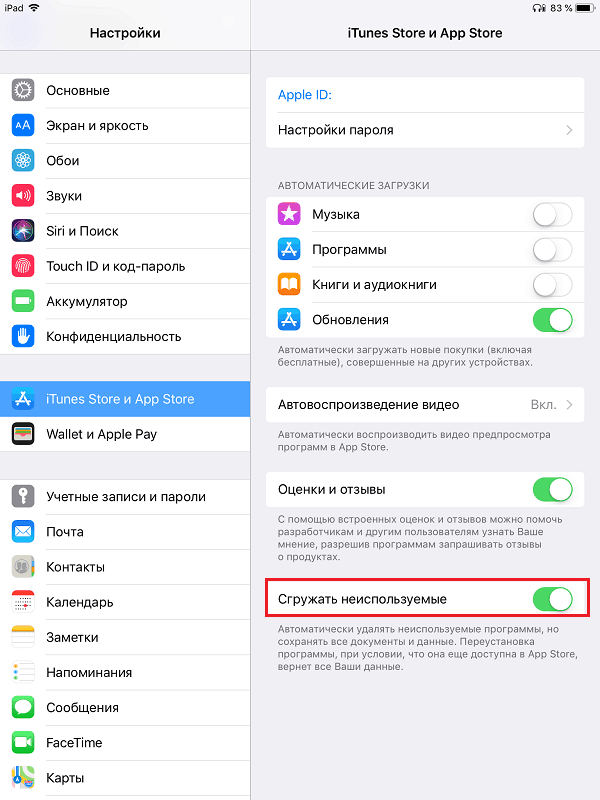
A fel nem használt program -kirakodási funkció aktiválásához nyissa meg a beállításokat "iTunes Bolt és Alkalmazás Bolt"És fordítsa le a csúszkát"Fel nem használt"A pozícióba"Beleértve".
Ugyanez az opció bekapcsolható a Beállítások szakaszban "Alapvető" -"IPhone Vault (iPad)". Az alkalmazások listája is megjelenik, és mekkora tartalma van elfoglalva.
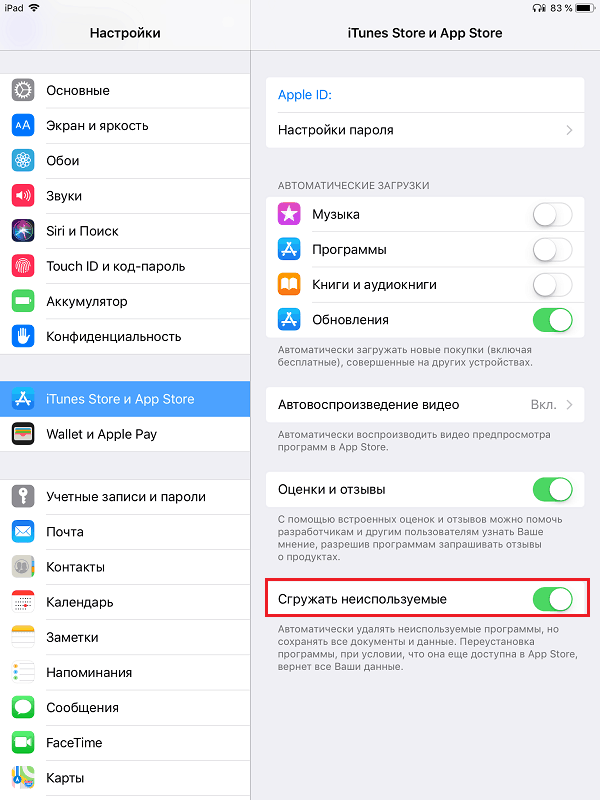
Dobja el a szemetet
A tisztítás nem teljes a szemét házából való eltávolítás nélkül. Minél rosszabb a készülékeink? Rendszeresen mentesülnek a felesleges szemét alól: ideiglenes fájlok, másolatok, gyorsítótár -adatok, alkalmazások, képek miniatűrjei stb. P.
Sajnos nincs saját eszköz az i-Gadgets általános tisztításához, ezért harmadik féltől kell használni, az előnyt, amely közül választhat. Az alábbiakban számos ingyenes és nagyon hatékony segédprogram található az iPhone és az iPad számára, a rendszer funkcióival:
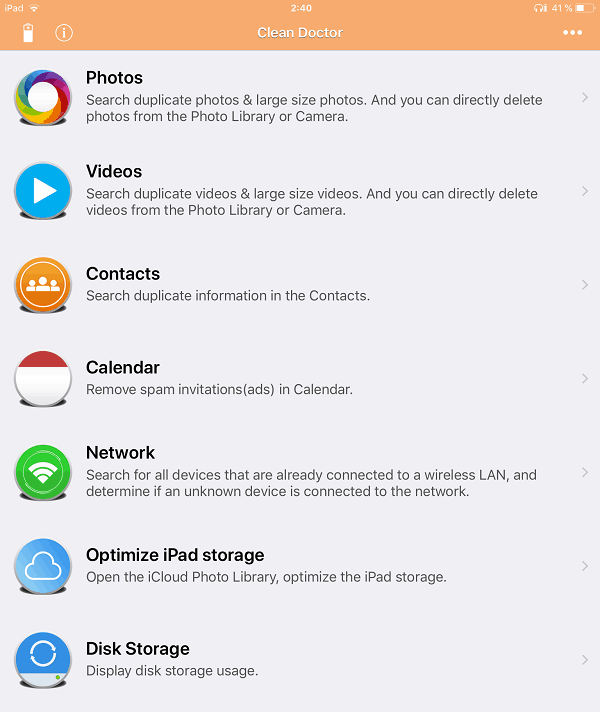
- Mágikus telefontisztító
- Telefonos tisztító: Tiszta tároló
- Tiszta orvos az Elinasoft által (a képernyőképen)
Indítsa el a közművek egyikét 1-2 hetente - és talán meglepődni fog, hogy mennyi helyet lehet szabadon engedni a szemétgyűjtésnek köszönhetően.
Ne változtassa meg az i-Gadget "zenei dobozt"
Zene nélkül, természetesen sehol, de ha iPhone -t használ a teljes személyes fonotext tárolójaként, akkor a készülék emlékezetében egy ingyenes hely kell elfelejtenie.
A mobil eszközöket a kudarcra eltömődött „zenei dobozba” való áttérés legjobb módja az, ha feliratkozik például a Stream Music Service -re, például az Apple Music -ra, és online hallgatni. Ugyanakkor nem minden okostelefonnal rendelkezik állandó interneten, és ezeknek a szolgáltatásoknak a többsége fizet, ami szintén nem mindenki szereti.
A fizetett termékek alternatívája lehet egy ingyenes felhőalapú tárolás, például a Yandex.Lemez vagy Google Drive. Nem rakják ki tartalmukat az eszköz memóriájába. Ha van internet -hozzáférés, akkor közvetlenül a felhő lemezről hallgathat zenét, és ha nem, akkor előre le kell töltenie a szükséges számokat a telefonra. Az offline állapotú fájlok későbbi törlése nem vezet a felhőből való eltűnéshez.

Letölteni egy zeneszámot a Yandex -ről.Lemez és a Google Drive egy iPhone vagy iPad -re, válassza ki a fájllistából, írja be a menüt, és aktiválja az opciótOPLINE Access"Vagy" vagyAdjon hozzá offline állapotot".
Telepítse a frissítéseket
Az operációs rendszerek frissítései nemcsak a biztonság érdekében szolgálnak, és új funkciókat adnak hozzá, hanem a készülék meghajtóhelyének optimalizálása érdekében is. IOS frissítések - nincs kivétel. Ha az iPhone vagy az iPad a rendszer elavult verzióit futtatja, frissítse az iOS 11 -re. Ennek köszönhetően 1-6 GB -os memóriát szabadít fel. Az iOS 11-rel kompatibilis IOS-sel kompatibilisek listája a hivatalos weboldalon található.
A frissítés telepítéséhez írja be a beállításokat, nyissa meg a részt "Alapvető" -"Szoftver frissítés". Kattintson "letöltés és telepítés".

A frissítés telepítése előtt készítsen biztonsági másolatot a rendszerről - lépjen az Apple ID -fiók szakaszba, válassza a "iPhone (iPad) Your_" -"Tartalék másolat az iCloudban"És" ésHozzon létre biztonsági másolatot".
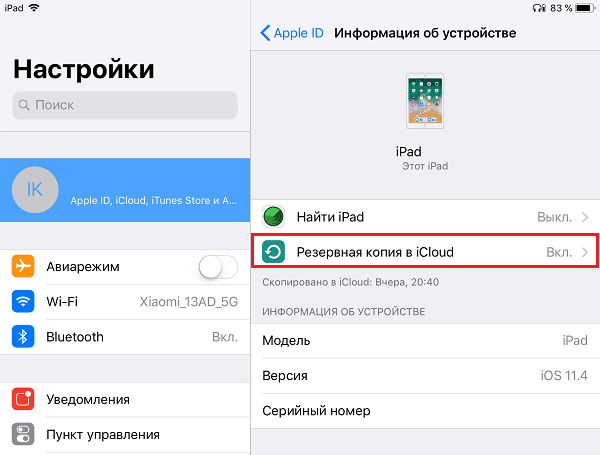
Most, ha valami rosszul fordul elő a frissítés során, akkor visszaállíthatja az eszköz teljesítményét a biztonsági mentésből.
Felszabadítjuk a tárolót az androidon
A memória megtisztításáról az Android -eszközökön, az F1COMP már elmondta. Csak egy kicsit adok hozzá.
Szkennelje be a modult vírusokhoz
Határozza meg, hogy mi van kitöltve egy "egészséges" eszköz tárolásával általában egyszerű - csak nyissa meg a beállításokat, és lépjen a szakaszramemória". Itt található részletes információk arról, hogy mennyi helyet foglal el az operációs rendszer, mennyi - alkalmazásokkal és adataikkal együtt, mennyi - kép, videó, zene, pumpálás, gyorsítótár stb. D. És ha törli valamit (például a MicroSD -t, helyezkedik el), akkor a szabad hely megjelenik a modul memóriájában.
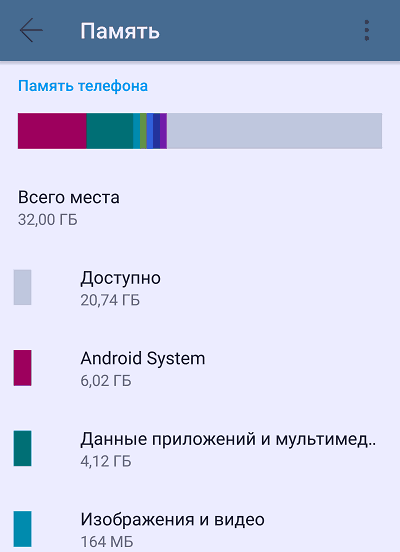
A rosszindulatú programokkal történő fertőzés esetén a kép lehet ez:
- Úgy tűnik, hogy a memória nem zsúfolt, de a szabad tér, amelyet hozzáférhetőnek jeleznek, összehasonlíthatatlanul kicsi. Például, az eszköz memóriája 32 GB, a tartalom 10 GB -ot foglal el, és a ki nem használt hely csak 10 MB.
- A memória szinte teljesen tele van az alkalmazások és a multimédia adataival, de a kialakult programok eltávolítása nem vezet annak kiadásához.
- A rendszer azt mutatja, hogy az eszköz tárolásakor szabad hely van, de amikor az alkalmazás telepítését vagy a fájlt menti, akkor egy üzenetet kap, hogy a memória zsúfolt.
Mozgassa az alkalmazások frissítéseit a /rendszer /alkalmazásban
Kis mennyiségű memóriával rendelkező eszközökön, különösen azoknál, amelyek az Android régi verzióin működnek, gyakran problémát okoz az alkalmazás telepítési katalógusában /data /alkalmazásában. A szokásos gyorsítótár tisztítása, a programok átadása az SD -kártyára és az extra adatok eltávolítása kevés segít. De van egy trükk, amely lehetővé teszi a hely 30-50% -át ezen a területen - ez a programok frissítéseinek mozgása egy másik könyvtárba.
Figyelem! Olyan rendszer alkalmazások, mint a Google Play Market, a Google Play és a T szolgáltatások. P. Jobb, ha nem érinti, különben megsértheti az eszköz teljesítményét.
Sajnos ez a trükk csak olyan eszközökön lehetséges, ahol gyökérjogokat szereznek. Ezen kívül ingyenes segédprogramra lesz szüksége SystemCleanup (Ha nincs sehol telepíteni, akkor ideiglenesen fel kell áldoznia bármely más alkalmazást).

Tehát kezdje el a segédprogramot, és nyissa meg az Apps fület. Tartalmazza az eszközre telepített összes program listáját. Mindegyikükben az alapvető tulajdonságok sorozata, beleértve a telepítési katalógust. Egyes alkalmazásokban ez IS /rendszer, mások számára - /adatok, és a harmadik - /rendszer+adatok. Ez utóbbi azt jelenti, hogy a program mindkét katalógusban beállítja a frissítéseit, azaz kétszer több helyet igényel, mint amilyennek lennie kellene.
A felhasználói alkalmazás telepítési katalógusának kirakodásához az ilyen programok frissítéseit el kell távolítani a /Data mappából, és csak a /rendszerben hagyni kell.
Ezért:
- Nyissa meg az alkalmazás karakterlánc -helyi menüjének hosszú érintését, amelynek tulajdonságai a rendszer+adatokat jelzik.
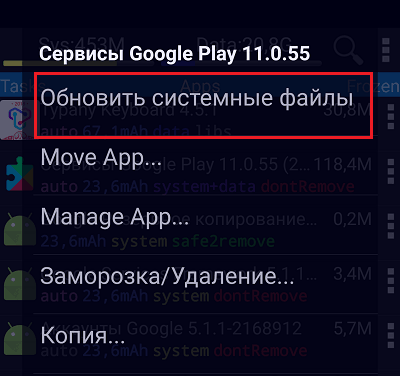
- Érintse meg a parancsot "A rendszerfájlok frissítése"Vagy"Frissítse a rendszerfájlokat és Ág". Ha a menüben mindkét elem van, akkor inkább a második választást választja - a rendezetlen alkalmazások gyorsabban és stabilabban működnek.
- Erősítse meg a művelet hozzájárulását.
Ezután a szabad hely megjelenik a program telepítési katalógusában.
- « All -Lásd a mobil szemet, hogyan konfigurálhatja a videofelügyeletet egy okostelefonon keresztül a házban és az irodában
- Hogyan lehetne meghosszabbítani az Internet beine, MTS, Megafon és Tele2 forgalmát anélkül, hogy megváltoztatná a vámtermeket »

